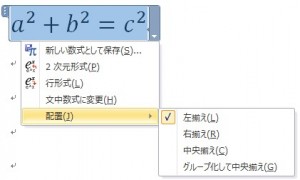この章では特殊な記号を入力する方法について説明します。
特殊な記号を入力する機能は「挿入」タブの中の「記号と特殊文字」グループの中の次の赤枠の「記号と特殊文字」にあります。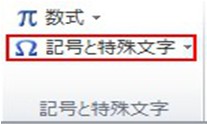 これをクリックしますと次のメニューが現れますので、必要な記号をクリックします。
これをクリックしますと次のメニューが現れますので、必要な記号をクリックします。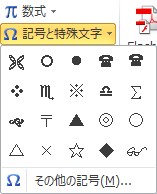 上のメニューに使いたい記号がない場合にはメニューの中の「その他の記号」をクリックしますとダイアログボックスが現れますので、この中にもたくさんの記号があります。
上のメニューに使いたい記号がない場合にはメニューの中の「その他の記号」をクリックしますとダイアログボックスが現れますので、この中にもたくさんの記号があります。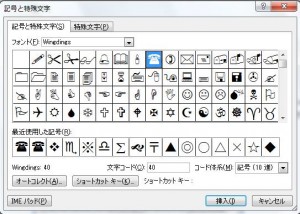
カテゴリー
この章では数式を挿入する方法について説明します。
数式を挿入する機能は「挿入」タブの中の「記号と特殊文字」グループの中の以下の赤枠の箇所にあります。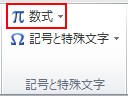 「数式」をクリックすると(矢印の部分)、次のメニューが現れるのですが、「ピタゴラスの定理」など色々な公式があるので、使用する公式をクリックしてください。
「数式」をクリックすると(矢印の部分)、次のメニューが現れるのですが、「ピタゴラスの定理」など色々な公式があるので、使用する公式をクリックしてください。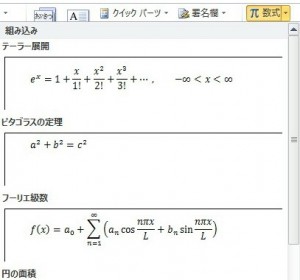 例えば「ピタゴラスの定理」をクリックしますと、以下の画面が表示されます。
例えば「ピタゴラスの定理」をクリックしますと、以下の画面が表示されます。
そして、以下の矢印の箇所にマウスポインターを置いてエンターキーを押して確定させてください。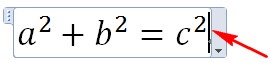 結果は以下の通りです。
結果は以下の通りです。![]() この数式の配置を変えたい場合は初めに以下の矢印をクリックします。
この数式の配置を変えたい場合は初めに以下の矢印をクリックします。
クリックしますとメニューが現れますので、「配置」にカーソルを合わせます。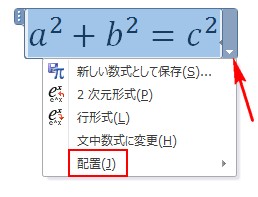 カーソルを合わせますと次のメニューが現れますので、この中から移動したい位置をクリックしてください。
カーソルを合わせますと次のメニューが現れますので、この中から移動したい位置をクリックしてください。